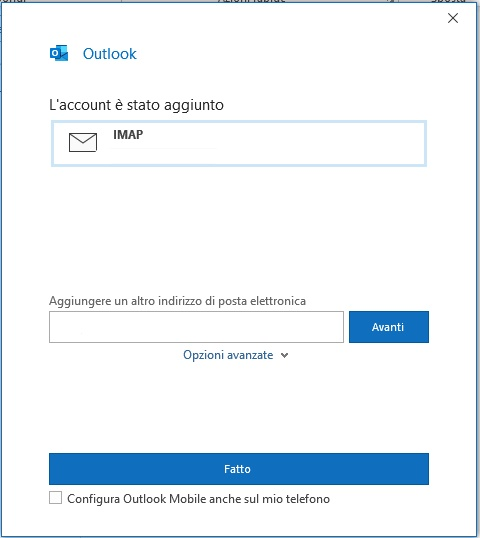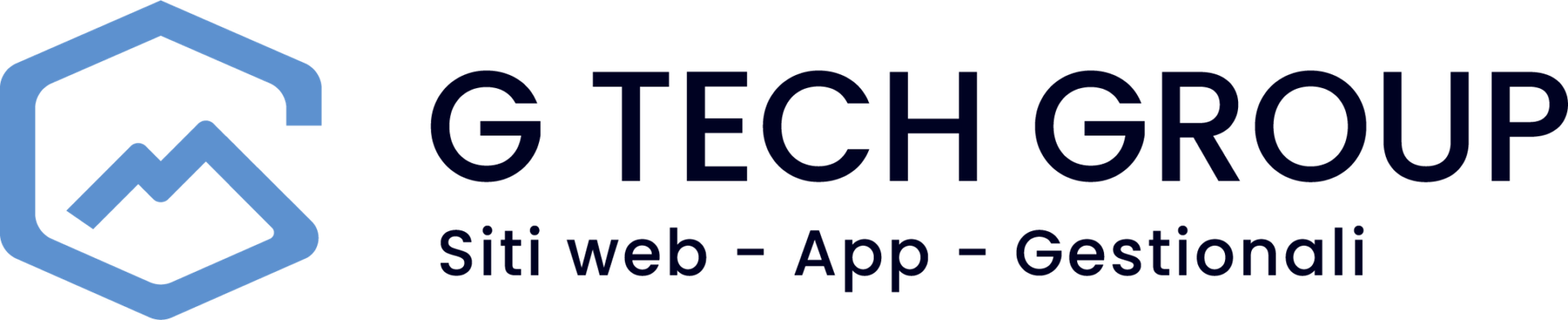Configurazione e-mail con Outlook Office 365
Impostate l’account e-mail con Outlook Office365 passo dopo passo.
Se avete creato un indirizzo e-mail nel Control Panel, potete impostarlo in Outlook Office 365.
1 Gestione account e-mail
Selezionate in alto a sinistra la scheda “File”, quindi “Aggiungi account”.
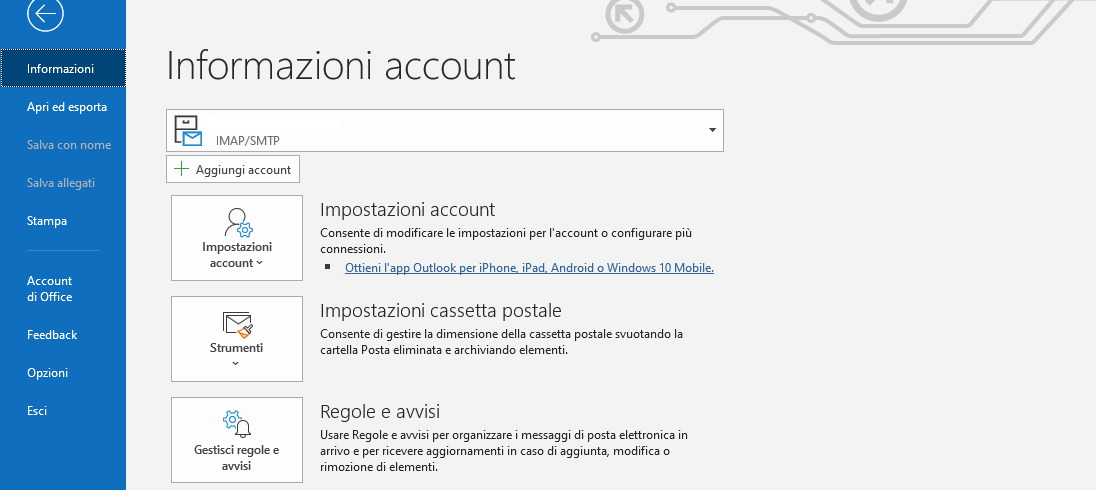
2 Configurazione automatica
Inserite l’indirizzo e-mail completo.
Cliccando su “Avanti”, il sistema cercherà automaticamente le impostazioni corrette dell’account.
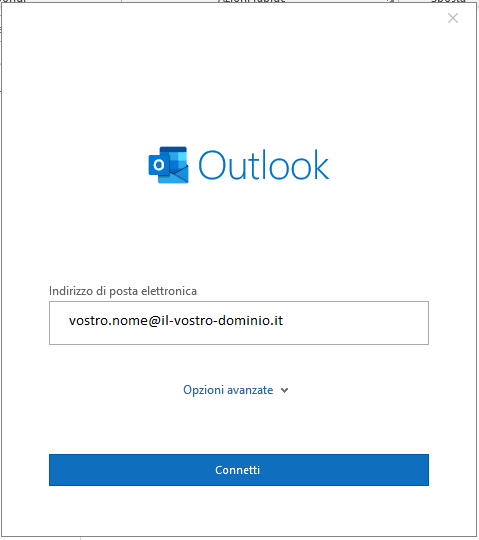
Inserite nel campo “Password”, la password del vostro indirizzo di posta elettronica che avete scelto al momento della creazione di quest’ultimo nel Control Panel.
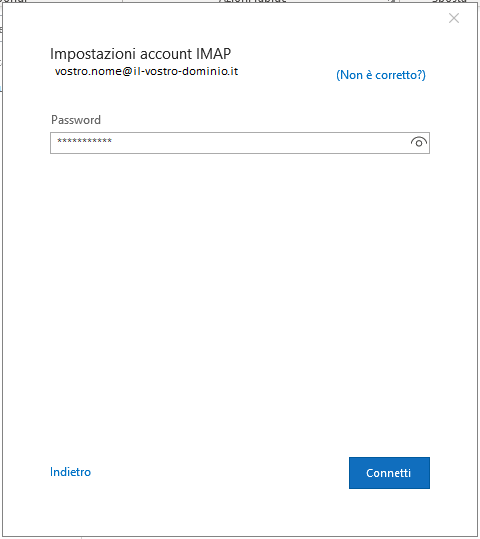
Se appare la pagina di conferma, significa che il vostro account è stato configurato correttamente.
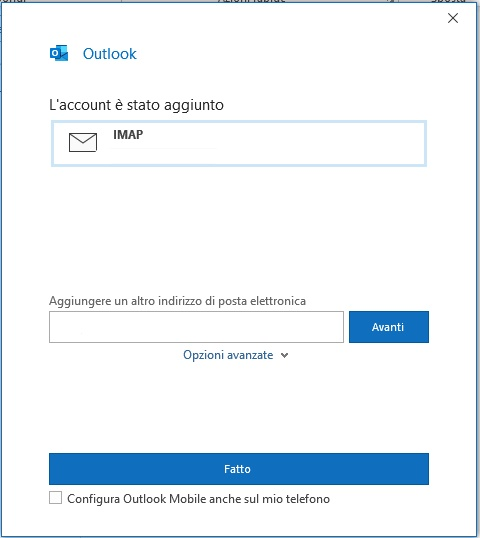
Per configurare personalmente l’indirizzo e-mail, selezionate “Configurazione manuale o tipi di server aggiuntivi”, quindi fate clic su “Avanti”.
3 Configurazione manuale
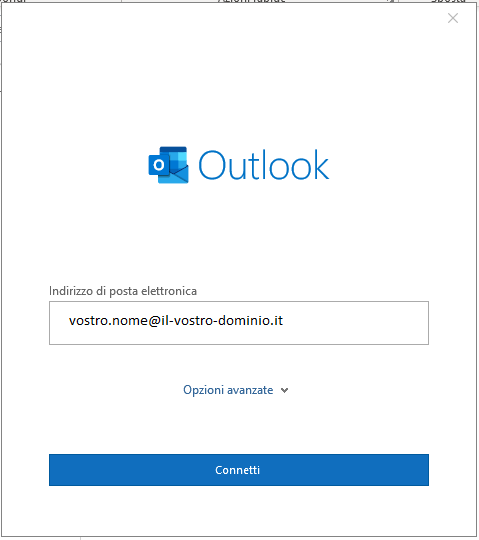
4 Selezione del tipo di account: POP3 o IMAP
Scegliete ora se desiderate impostare un account POP3 o IMAP.
- IMAP
- Selezionando un account IMAP, le e-mail rimangono sul server. A ogni lettura delle e-mail, viene scaricata una copia dal server.
- POP3
- Impostando un account POP3, le e-mail vengono scaricate e salvate sul vostro smartphone. I messaggi vengono quindi cancellati dal server e potrete leggere la posta elettronica in qualsiasi momento anche offline, ad esempio in treno.
In caso di dubbi, selezionate IMAP.
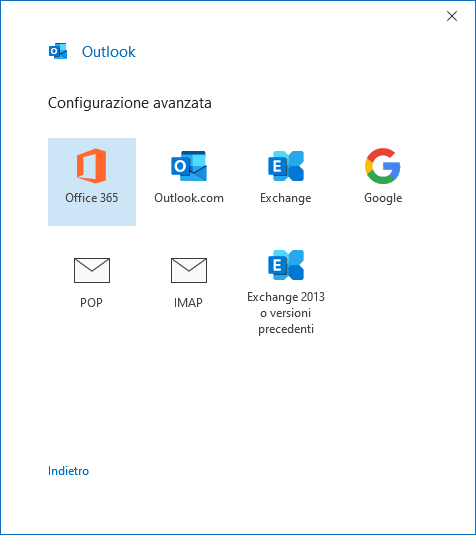
Inserite nel campo “Password”, la password del vostro indirizzo di posta elettronica che avete scelto al momento della creazione di quest’ultimo nel pannello di controllo.
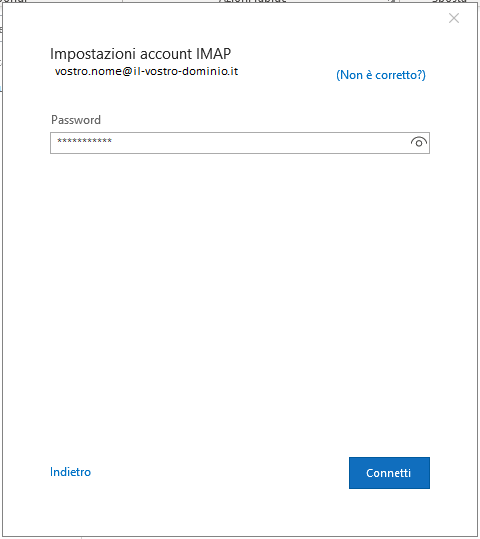
Se appare la pagina di conferma, significa che il vostro account è stato configurato correttamente.
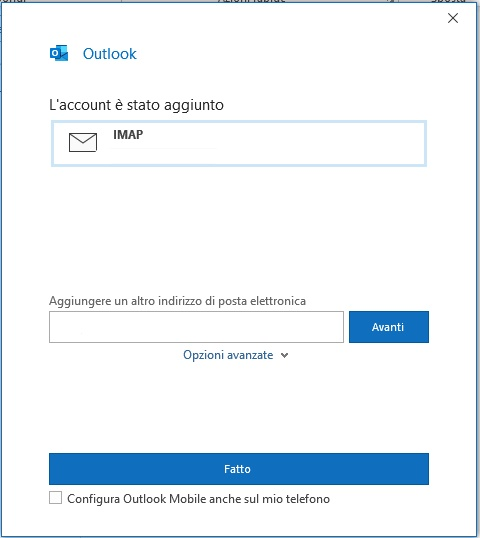
5 Configurazione eccezionale
Se il vostro nome utente (indirizzo e-mail) o password non è corretto, vedrete un messaggio di errore. Selezionare qui la voce “Controlla le impostazioni dell’account”.
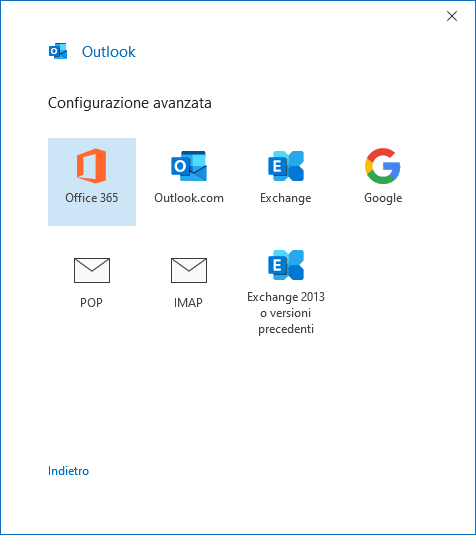
Inserite nel campo “Password”, la password del vostro indirizzo di posta elettronica che avete scelto al momento della creazione di quest’ultimo nel pannello di controllo.
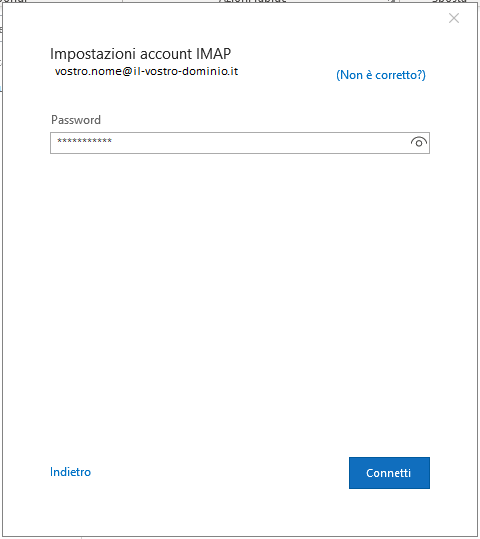
Se il vostro nome utente (indirizzo e-mail) o password non è corretto, vedrete un messaggio di errore. Selezionare qui la voce “Controlla le impostazioni dell’account”.
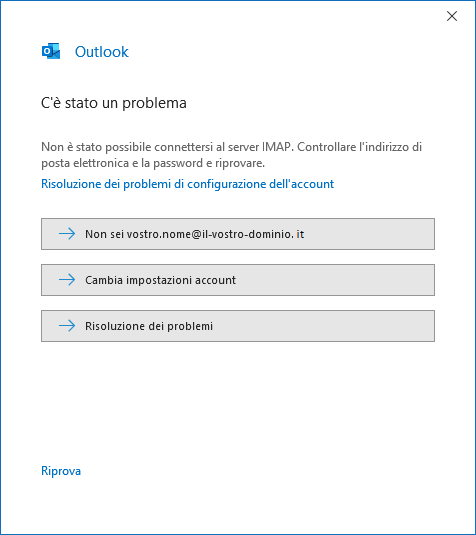
Nel campo “Server di posta in arrivo” come nome del server inserite imap.il-vostro-dominio-it per IMAP o pop.il-vostro-dominio.it per POP3.
Nel campo “Server di posta in uscita”, il nome del server da inserire è asmtp.il-vostro-dominio.it.
Per entrambi i server, selezionare la crittografia “STARTTLS” o “SSL/TLS”.
Controllare le Porte della connessione utilizzando le seguenti informazioni:
| Account e tipo di connessione | Port |
|---|---|
| IMAP con tipo di connessione SSL | 993 |
| IMAP con tipo di connessione TLS | 143 |
| POP3 con tipo di connessione SSL | 995 |
| POP3 con tipo di connessione TLS | 110 |
| SMTP con tipo di connessione SSL | 465 |
| SMTP con tipo di connessione TLS | 587 |
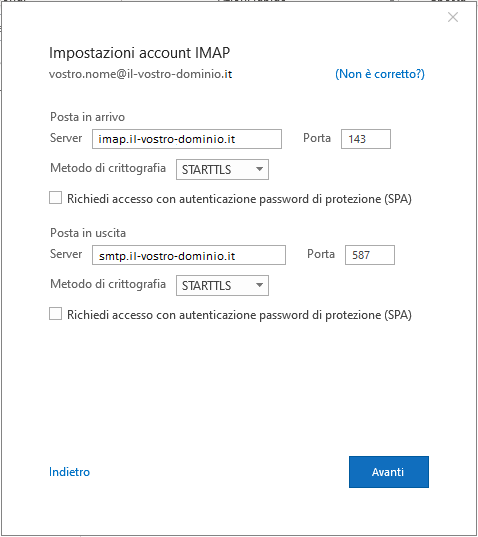
Confermate le impostazioni facendo clic su “Avanti”. Il sistema procederà alla verifica delle impostazioni dell’account e se risulteranno corrette, verrà visualizzata una pagina che mostra il successo della configurazione.